 3 простых способа уменьшить размер файла PDF на Mac
3 простых способа уменьшить размер файла PDF на Mac
Если вы любите что-то читать, то, вероятно, вы можете иметь PDF. Потому что файлы PDF — это самый удобный формат файлов. Вы можете легко отредактировать и добавить что-то в контент самостоятельно. Проще говоря, аббревиатура PDF означает Portable Document Format, разработанный Adobe в 1993 году для представления документов. Загрузка PDF-файла несколько сложна, потому что он имеет большой размер. Все PDF-файлы имеют очень большой размер, что не очень хорошо сказывается на производительности вашего Mac. Поэтому позвольте нам рассказать вам, как уменьшить размер файла PDF на Mac.
Один из лучших способов сэкономить место на компьютере Mac — уменьшить размер больших PDF-файлов. Тяжелые файлы могут сильно повредить компьютер. Потому что большие файлы не поддерживаются на Mac. Если это не помогает даже после выгрузки корзины и удаления приложений, это может легко помочь пользователю получить больше места для вашего нового проекта. Вы должны уменьшить размер файла PDF, чтобы не потерять исходное качество. Вы можете легко уменьшить размер двумя разными способами: один — уменьшить с помощью стороннего, а другой — на вашем собственном Mac.
- Связанный: Как преобразовать документ в PDF на iPhone 2020
Оглавление
- Как уменьшить размер файла PDF на Mac
- Лучшее программное обеспечение для сжатия PDF-файлов для Mac
- Бесплатный онлайн-компрессор PDF
- Итог
Как уменьшить размер файла PDF на Mac
Шаг 1. Включите Mac и откройте файл PDF, который вы хотите сжать.
Шаг 2. Нажмите «Файл» в верхнем меню.
Шаг 3. Вы увидите несколько вариантов, обязательно нажмите Экспорт.
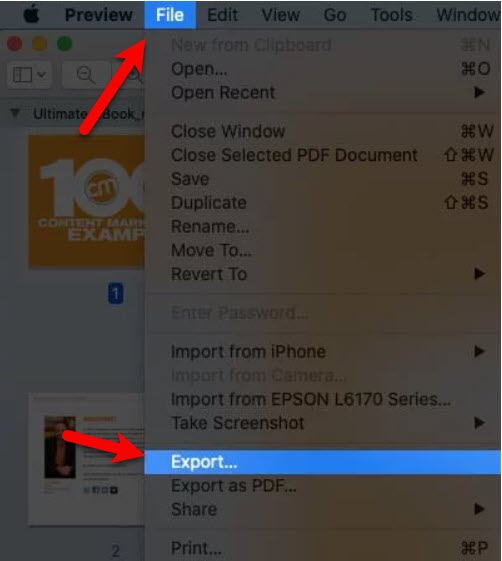 Экспорт
Экспорт
Шаг 4. Дайте имя файлу, и вы сможете при необходимости добавьте теги.
Шаг 5. Выберите место, где вы хотите сохранить его на своем Mac.
Шаг 6.
strong> Нажмите на полосу рядом с кварцевым фильтром.
Шаг 7. Нажмите Уменьшить размер файла.
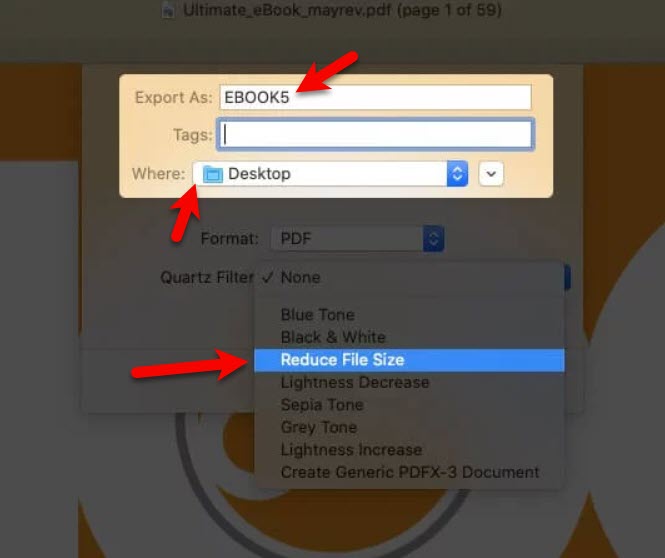 Уменьшить размер файла
Уменьшить размер файла
Шаг 8. Когда вы сделали все вышеперечисленные шаги, вы должны нажать на Сохранить.
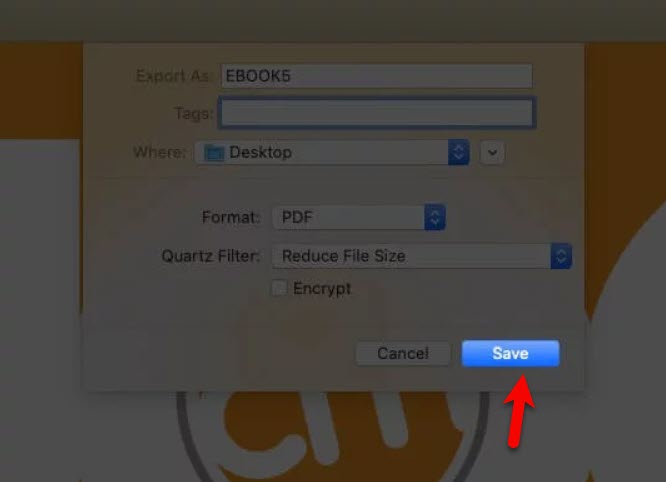 Сохранить
Сохранить
Файл будет экспортирован в выбранное вами место. И вы можете определить разницу в размерах между исходным файлом PDF и сжатой версией. Чтобы увидеть размер, вы должны щелкнуть правой кнопкой мыши файл PDF и нажать «Получить информацию» в параметрах. Оттуда вы можете просмотреть размер файла рядом с именем PDF.
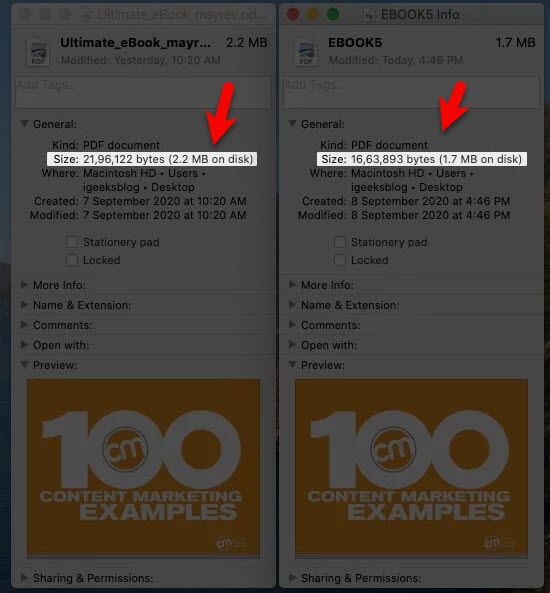 Просмотреть размер PDF
Просмотреть размер PDF
Лучшее программное обеспечение для сжатия PDF-файлов для Mac
На рынке слишком много программного обеспечения для Mac. Некоторые из них платные, а некоторые бесплатные. И бесплатное программное обеспечение не будет работать должным образом. Вы можете найти отличное программное обеспечение для сжатия для Mac, с помощью которого вы можете уменьшить размер файла без потери фактического качества. Тем не менее, ниже приведено несколько лучших программ.
- PDF Expert
- PDF Element
- SAM PDF
Бесплатный онлайн-компрессор PDF
Существует программное обеспечение для работы с файлами PDF, которое вы не можете приобрести за премиум-версию. Кроме того, это отличная возможность сжать PDF-файл с помощью онлайн-сайтов. Вот онлайн-компрессор PDF.
- Adobe Acrobat
- PDF Compressor
- Я люблю PDF
< span class="ez-toc-section" id="Bottom_Line">Итог
Это был полное руководство по 3 простым способам уменьшить размер файла PDF на Mac (macOS Big Sur и Catalina). Большой размер файлов PDF может сэкономить достаточно места. Как вы думаете, какой способ уменьшить размер файла на Mac проще всего? Сообщите нам об этом в разделе комментариев.
LinkedIn Tumblr Pinterest Reddit ВКонтакте Поделиться по электронной почте Печать


